Cum să adăugați o locație de încredere în Android 5.0 Lollipop
AnteriorNu vă mai încurcați cu blocarea ecranului de pornire. Odată cu introducerea Android 5.0 Lollipop, Google a adăugat o nouă funcție de blocare inteligentă sistemului său de operare — Locuri de încredere.
Cu toate acestea, nu lăsați numele să vă păcălească, Smart lock nu este o modalitate nouă de a vă bloca dispozitivul, este o nouă modalitate de a vă debloca ecranul telefonului sau tabletei. Cu Trusted Places Lock, dispozitivul Lollipop va dezactiva sistemul de securitate a ecranului de blocare atunci când vă aflați într-o anumită locație.
Este super comod și foarte ușor de instalat. Citiți mai departe și vă vom spune cum.
Cum să introduceți setările de blocare inteligentă
Dacă ați observat că opțiunea Smart Lock nu apare printre celelalte opțiuni din meniul de securitate, este pentru că primul pas pentru a accesa setările Smart Lock este să activați o blocare securizată a ecranului. Poate fi oricare dintre funcțiile de blocare a ecranului, cu excepția obișnuitei „Swipe” sau „Fără blocare”, deoarece aceste două elemente nu includ niciunul dintre tipurile de securitate de pe dispozitiv. Pentru a remedia rapid acest lucru, trebuie să deschideți Setări pe dispozitiv și să accesați opțiunea Securitate. Aici trebuie să faceți clic pe Blocarea ecranului și să alegeți să vă protejați dispozitivul cu un model, un cod PIN sau o parolă.
Cum să configurați Locații de încredere
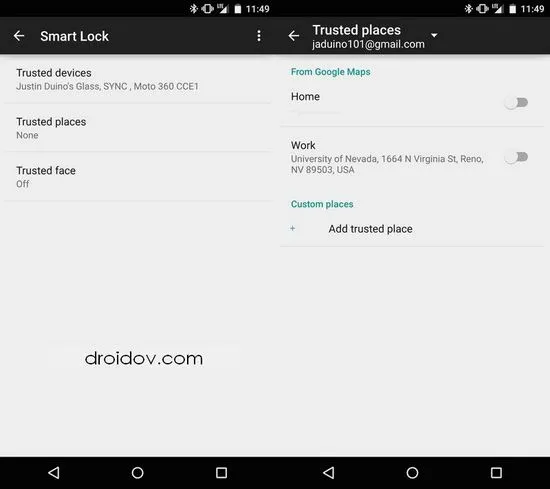
Acum că setările de bază de securitate de pe telefon sunt activate, veți putea vedea setările Smart Lock. Înainte de a configura Locații de încredere, ar trebui să activați GPS-ul pe dispozitiv, dacă nu ați făcut-o deja. Acest lucru se poate face derulând în jos meniul Setări rapide din bara de notificări sau accesând setările de locație din setările dispozitivului și pornind serviciile GPS.
Mai departe,pentru a găsi meniul de setări pentru Locuri de încredere, apoi ar trebui să accesați meniul Setări de pe telefon sau tabletă, apoi Securitate. Ultimul element din meniu care se deschide după ce faceți clic pe „Securitate ecran” este Smart Lock. După ce îl evidențiați, va trebui să introduceți parola/modelul/PIN-ul. După ce îl introduceți cu succes, veți avea trei opțiuni Smart Lock - Dispozitive de încredere, Locuri de încredere și Persoană de încredere.
După ce selectați Locații de încredere, vi se va solicita să alegeți dintre mai multe opțiuni. Dacă ați folosit Google Now sau Google Maps pentru a vă salva adresele de acasă/la birou, puteți include cu ușurință acele locații ca Locații de încredere.
Dar dacă vrei să adaugi o altă locație, cum ar fi cafeneaua ta preferată sau casa unei rude? Mulțumim lui Google pentru că s-a gândit deja la acest lucru și îți oferă opțiunea de a alege un loc special. Sub comutatorul de locație „Acasă” și „Birou”, puteți face clic pe „adăugați o locație de încredere”. Dispozitivul va urmări acum locația dvs. pe hartă, marcată cu un perimetru circular, arătând zona exactă din jurul locației dvs. curente în care blocarea ecranului va fi dezactivată. Puteți trage marcatorul de locație pe hartă pentru a ajusta locația dacă nu este unde vă aflați acum sau puteți introduce adresa în bara de căutare.
După ce ați plasat cu succes locația, puteți da clic pe bara albastră aflată în partea de jos a ecranului, arătând adresa pe care o afișează marcatorul de pe hartă. Va apărea o casetă de dialog care vă permite să numiți administratorul locației și să faceți modificări recente ale setărilor locației. După ce faceți clic pe OK, locația de încredere va apărea în categoria „Locațiile mele”. Puteți oricând să dați clic pe „Locațiile mele” și să le redenumiți sau să le eliminați din Locațiile dvs. de încredere.Dacă doriți să faceți modificări în locație, va trebui să o ștergeți și să începeți procesul de creare din nou.
Dacă doriți vreodată să dezactivați securitatea ecranului, va trebui să dezactivați toate setările Smart Lock înainte de a putea comuta setările ecranului Fără blocare sau Glisare. Prin trecerea înapoi, opțiunea Smart lock nu va mai apărea ca opțiune în meniul de securitate. Dar sperăm că activarea Locațiilor de încredere vă va influența decizia de a vă menține telefonul blocat și de a îmbunătăți securitatea generală a dispozitivului.
UrmătorulCitește și:
- Aplicația Prisma pentru Android
- Poarta din tablă ondulată bricolajă - o intrare sigură și de încredere
- Flickr a actualizat aplicația pentru smartphone-uri bazate pe Android și iOS
- Huawei P8 Lite a fost actualizat la Lollipop în cel mai complicat mod posibil
- YouTube Gaming vă permite să înregistrați și să difuzați de pe dispozitivul Android